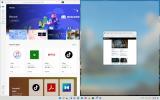Dire que Windows 8 plaît énormément au public serait un mensonge pur et simple – et ignoble. Aussi élégant, rapide et imaginatif que puisse paraître le système d'exploitation à écran tactile lors de sa sortie initiale, il n’excellait pas vraiment dans la combinaison du meilleur des mondes mobile et de bureau, mécontentant les utilisateurs de Microsoft et les laissant chercher le menu Démarrer comme un enfant de 8 ans le feuillette frénétiquement. Où est Waldo? Heureusement, la mise à niveau récemment publiée de Windows 8.1 résout certains des plus gros problèmes et erreurs, intégrant de meilleures fonctions de recherche, une excellente intégration dans le cloud et des vitesses de démarrage plus rapides, entre autres améliorations. Bien sûr, Windows 8.1 reste Windows 8 à la base, mais nous pouvons toujours penser à un énorme 8.1 raisons de passer à Windows 8.1.
Bien que les machines fonctionnant sous Windows 7 puissent acheter le version standard (120$) et version professionnelle (200 $) du logiciel, la nouvelle mise à jour du système d'exploitation est actuellement disponible en téléchargement gratuit via le Windows Store sur n'importe quel appareil Windows 8. Pas d'achat nécessaire.
Vidéos recommandées
Voici notre guide rapide sur la façon de télécharger et d'installer Windows 8.1 gratuitement afin que vous puissiez arrêter de regretter ce qui était autrefois et profiter de certaines des meilleures fonctionnalités du système d'exploitation - et faites-nous confiance - ce n'est pas le bouton Démarrer.
En rapport
- Comment installer Windows 11 ou Windows 10 sur le Steam Deck
- Classement des 12 versions de Windows, de la pire à la meilleure
- Comment rappeler un e-mail dans Outlook
Étape 1: Vérifiez la configuration système requise – La mise à niveau vers Windows 8.1 ne devrait pas poser de problème étant donné que les exigences du système d'exploitation sont presque identiques à celles de Windows 8, mais assurez-vous de vérifier les liste complète des exigences de Windows 8.1 Au cas où.
Étape 2: Sauvegardez votre ordinateur – Même si vous conserverez les fichiers et les applications critiques lors de la mise à niveau vers Windows 8.1, c'est toujours une bonne idée de sauvegarder tout ce que vous ne voulez pas perdre lorsque des erreurs se produisent. Consultez notre guide sur la façon de sauvegarder votre ordinateur et notre meilleurs choix pour le meilleur logiciel de sauvegarde gratuit avant de continuer.
Étape 3: Connectez-vous et installez les dernières mises à jour – Assurez-vous que votre PC est branché sur une alimentation électrique, connecté à Internet et équipé du dernières mises à jour avant d'installer Windows 8.1. Cela aidera à assurer les installations de mise à jour correctement. Bien que les mises à jour Windows soient automatiquement téléchargées et installées par défaut, vous pouvez toujours rechercher les mises à jour nécessaires via Windows Update.
Étape 3: Installez Windows 8.1 – Accédez à l'écran de démarrage, cliquez ou appuyez sur la vignette du Windows Store comportant le panier et sélectionnez le panneau Windows 8.1 principalement affiché sur la page d'accueil du Windows Store. S'il n'est pas visible, vous devrez probablement installer les autres mises à jour Windows avant de mettre à jour le système d'exploitation. Alternativement, vous utilisez peut-être une édition de Windows 8, telle que Windows 8 Enterprise, qui ne prend pas en charge la mise à jour gratuite du Store.

Une fois localisé, cliquez ou appuyez sur le violet Télécharger dans le coin supérieur gauche. Windows 8.1 sera automatiquement téléchargé et installé en arrière-plan, vérifiant que vous disposez de l'espace disque requis et des mises à jour nécessaires pendant que vous continuez à utiliser votre appareil. Le programme d'installation vous informera si des mises à jour ou des actions supplémentaires sont nécessaires avant que vous puissiez terminer le processus de mise à jour, et en cas d'interruption, cliquez ou appuyez à nouveau sur le bouton de téléchargement pour reprendre là où vous l'avez laissé désactivé.

Étape 4: Redémarrer et configurer – Redémarrez votre ordinateur lorsque vous y êtes invité après l'installation initiale (un processus qui peut prendre jusqu'à quelques heures selon votre système) ou laissez Windows démarrer automatiquement après 15 minutes. Une fois votre ordinateur redémarré, acceptez les termes du contrat de licence du logiciel Microsoft et continuez avec l'assistant de configuration à l'écran. Bien que vos applications de bureau apparaissent une fois Windows 8.1 entièrement mis à jour, toutes les applications du Windows Store précédemment téléchargées devront être réinstallées manuellement. Pour ce faire, accédez à l'écran de démarrage, cliquez ou appuyez sur la vignette du Windows Store, accédez à la section Vos applications du Store et sélectionnez toutes les applications que vous souhaitez installer avant d'appuyer ou de cliquer. Installer. Comme la mise à jour Windows 8.1, les applications seront automatiquement téléchargées en arrière-plan pendant que vous travaillez.
Étape 5: Profitez – Profitez maintenant de la dernière initiative de Microsoft dans le monde des systèmes d’exploitation.
Que pensez-vous de notre guide rapide sur la façon de télécharger et d'installer Windows 8.1 gratuitement? Avons-nous raté quelque chose? Faites-le-nous savoir dans les commentaires ci-dessous.
Recommandations des rédacteurs
- Comment télécharger légalement un fichier ISO Windows 10 et installer Windows 10 à partir de celui-ci
- Comment combiner des fichiers PDF sur Windows, macOS ou le Web
- Comment activer ou désactiver ChatGPT à partir de la barre des tâches Windows
- Comment désactiver VBS dans Windows 11 pour améliorer les jeux
- Les problèmes Microsoft Teams les plus courants et comment les résoudre
Améliorez votre style de vieDigital Trends aide les lecteurs à garder un œil sur le monde en évolution rapide de la technologie avec toutes les dernières nouvelles, des critiques de produits amusantes, des éditoriaux perspicaces et des aperçus uniques.